第一步:安装VMware虚拟机软件
我安装的是VMware12,如下图:
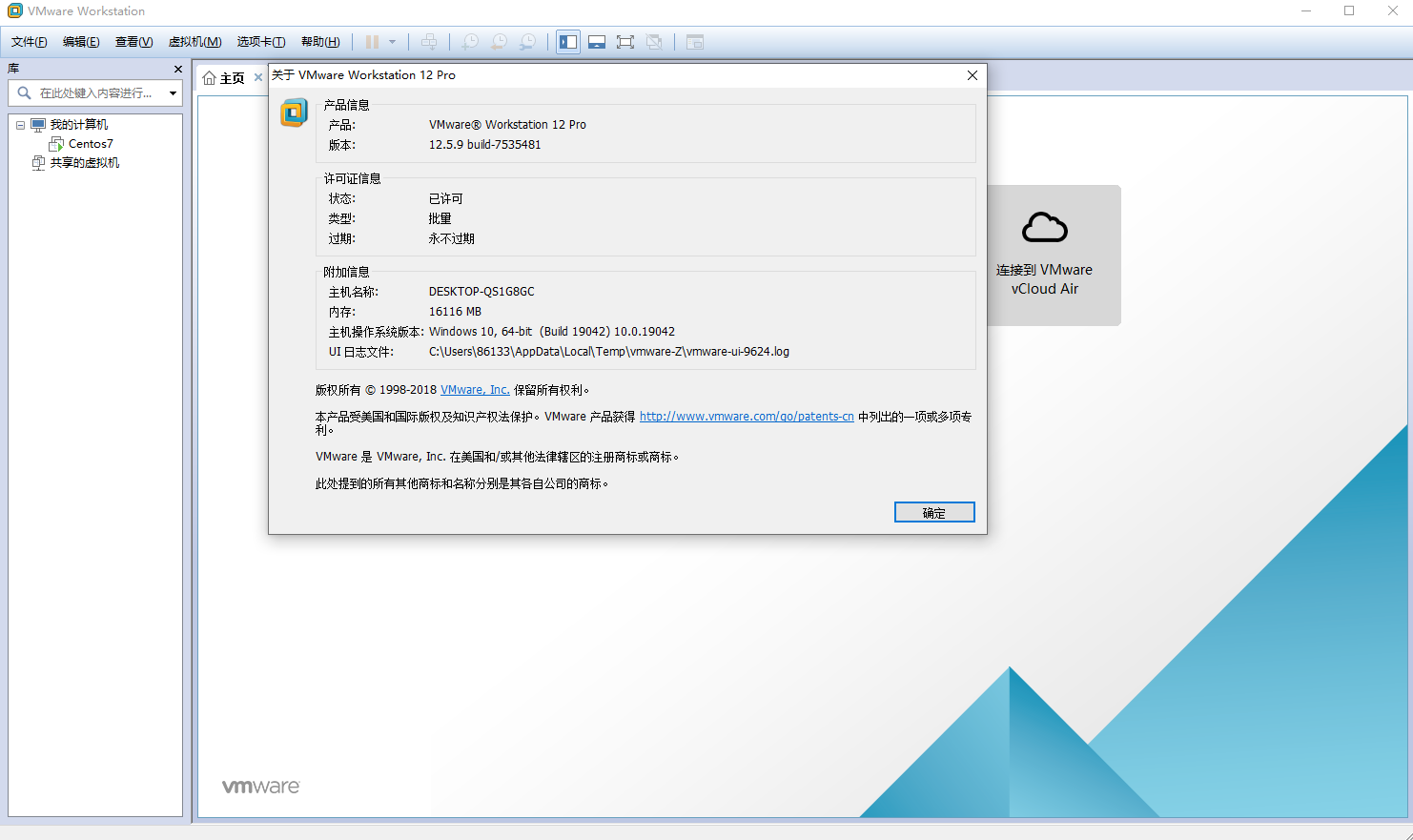
第二步:准备好Centos7.9的镜像文件
我是在清华源站上下载的镜像。
清华源站地址是:https://mirrors.tuna.tsinghua.edu.cn/centos/7/isos/x86_64/
第三步:创建新的虚拟机
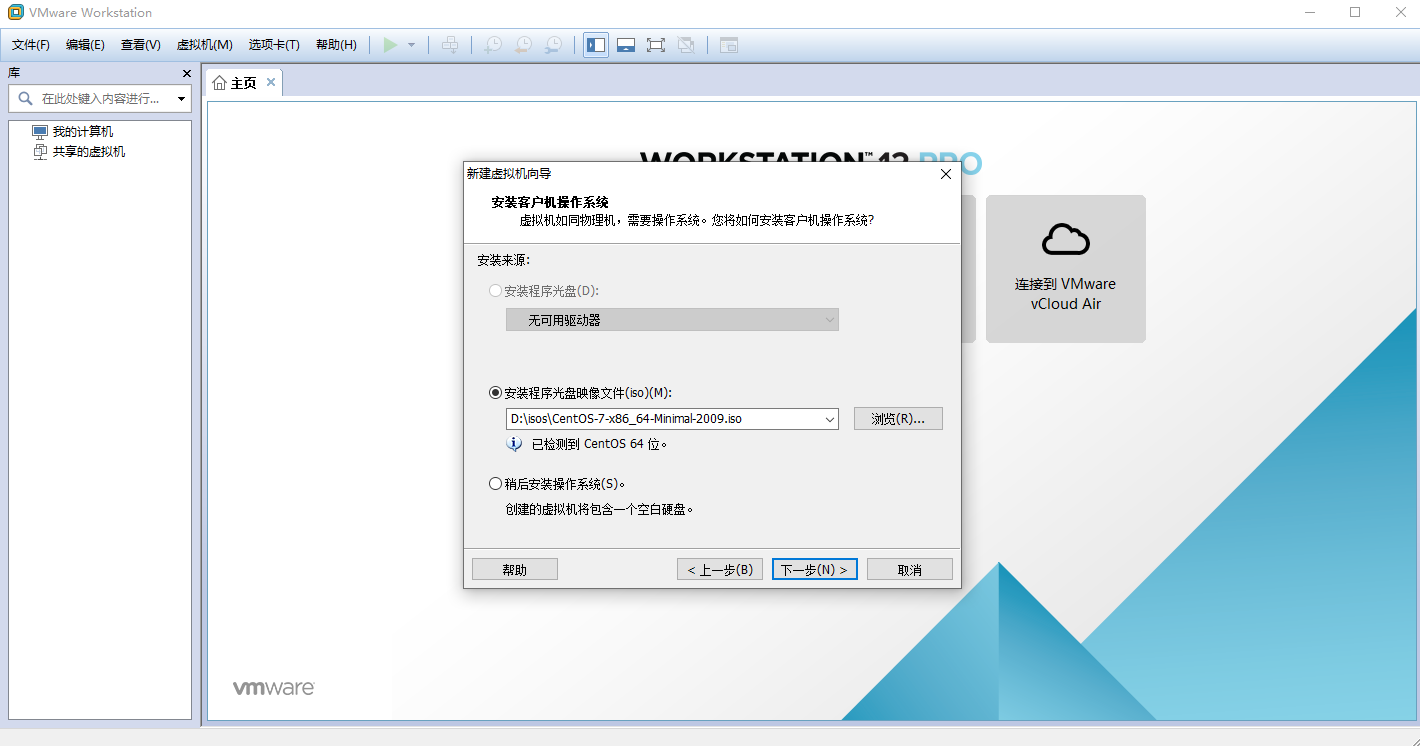
浏览到我们下载到的镜像文件
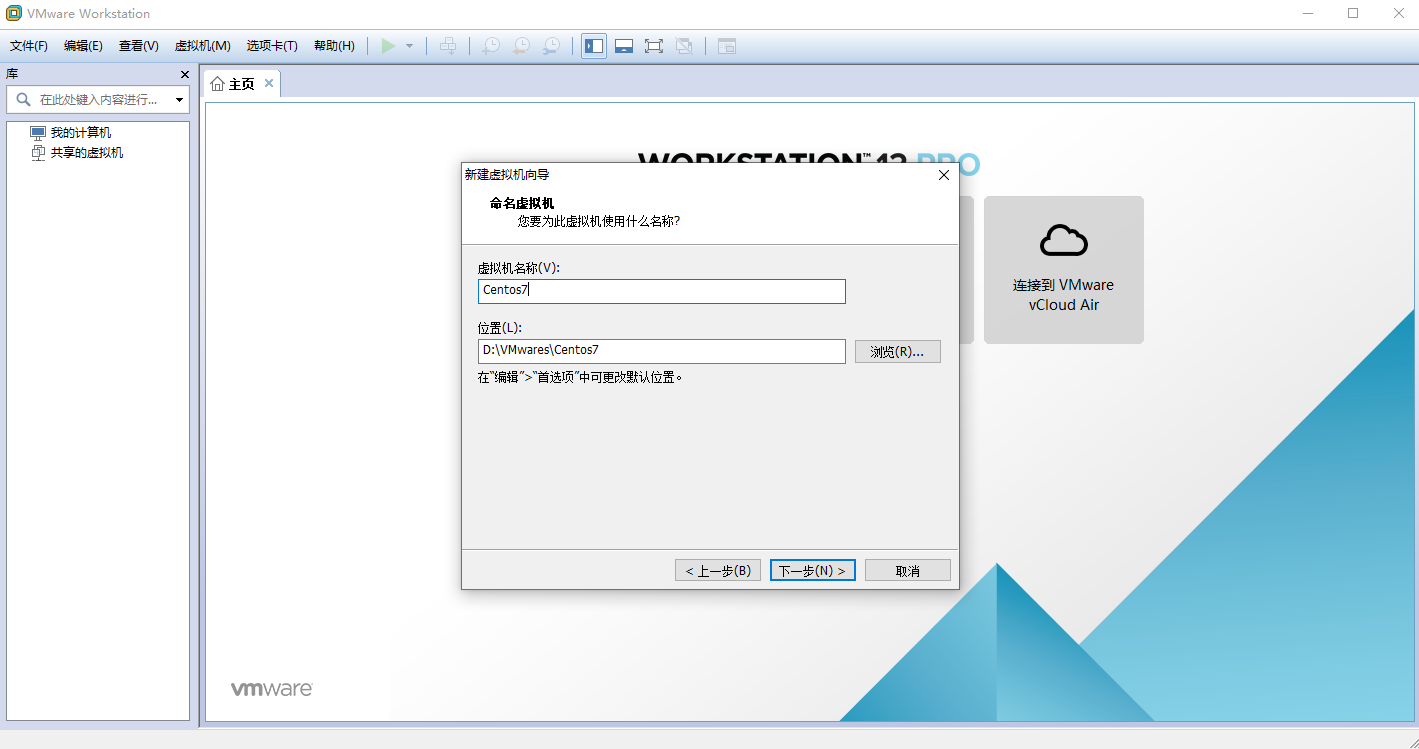
指定虚拟机存放位置路径和虚拟机名称
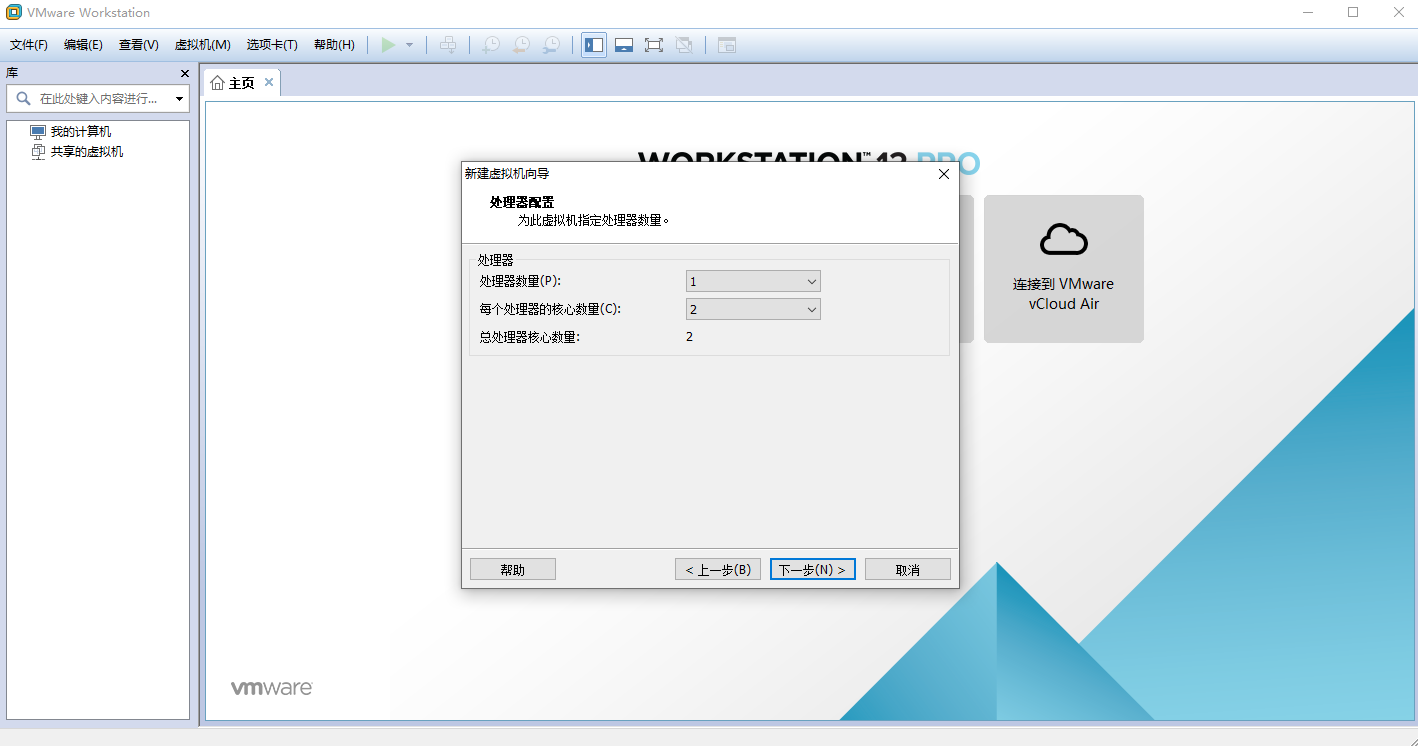
设置CPU的配置信息
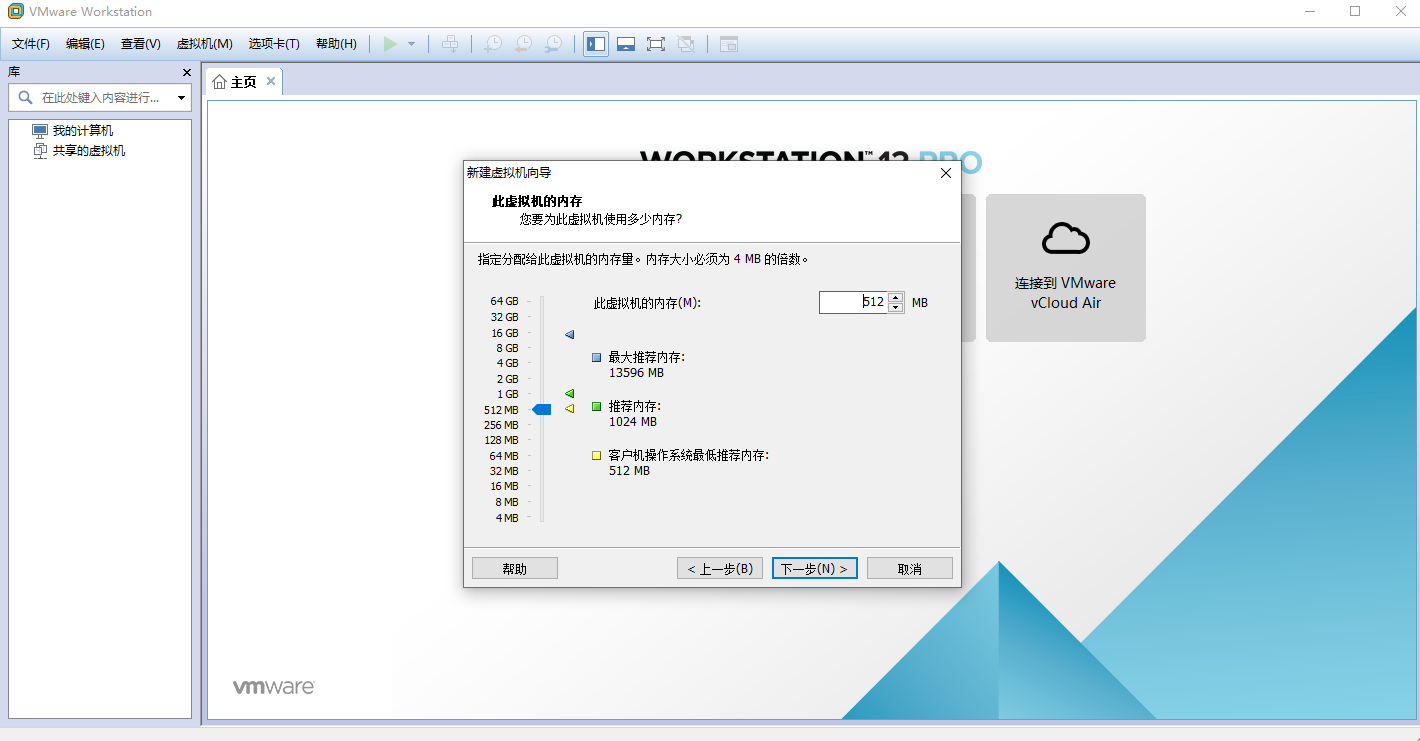
配置虚拟机内存大小
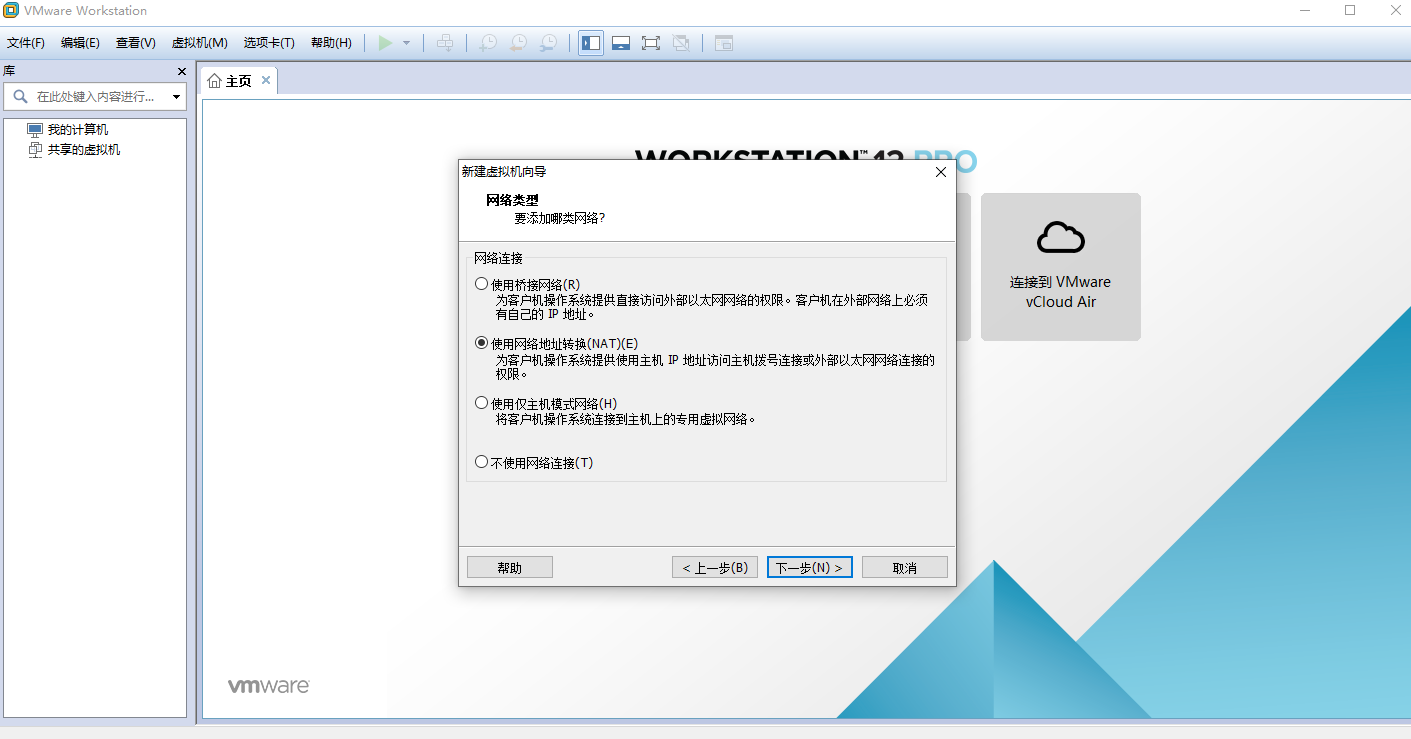
指定虚拟机使用的网络类型
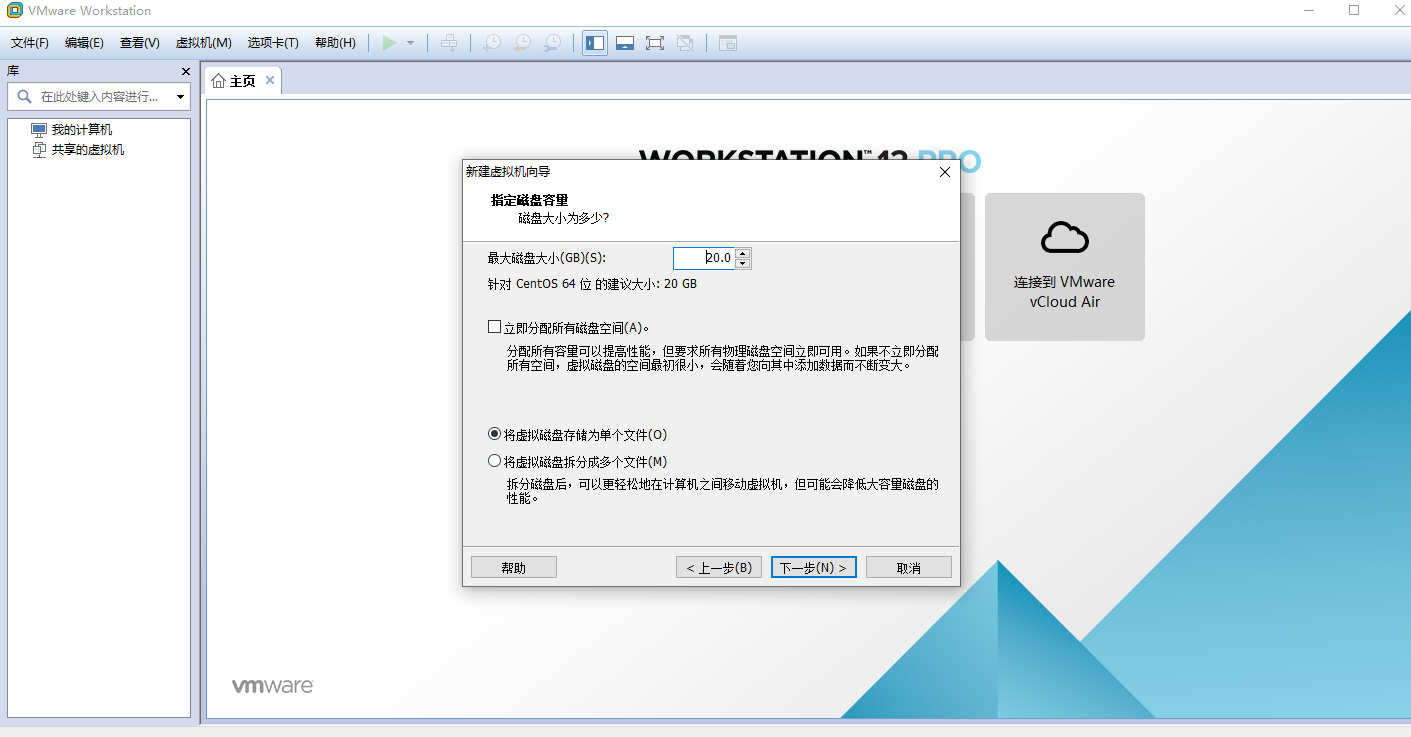
配置虚拟机磁盘大小
第四步:开始安装Centos7
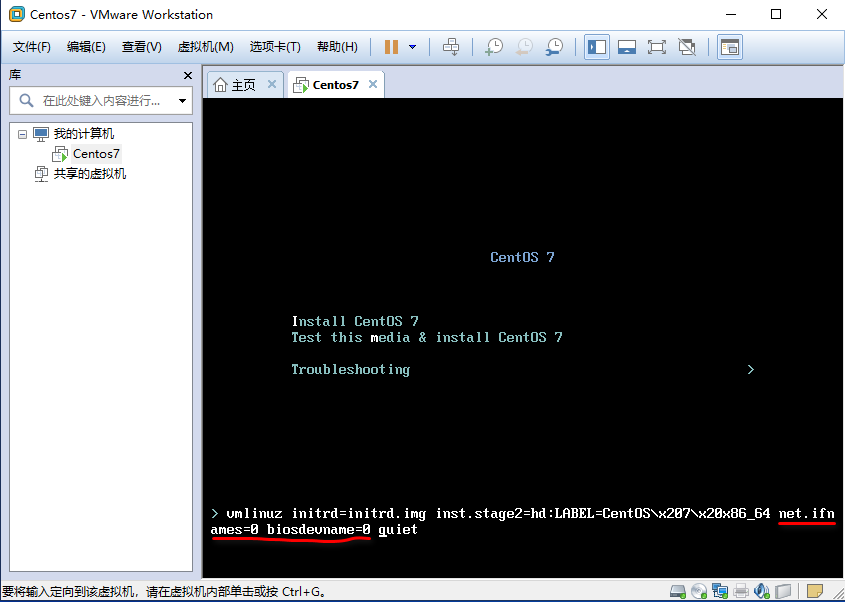
在安装界面按tap键,编辑信息指定网络接口的规则,这样安装完默认网卡名称是eth0
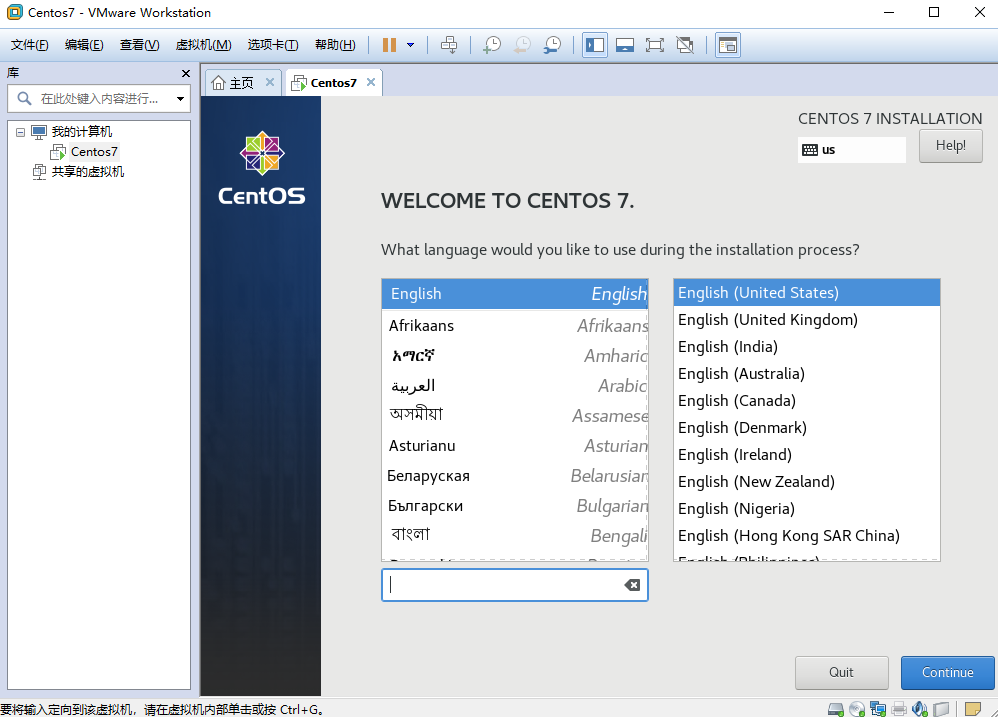
指定系统使用语言类型,这里默认使用英文。
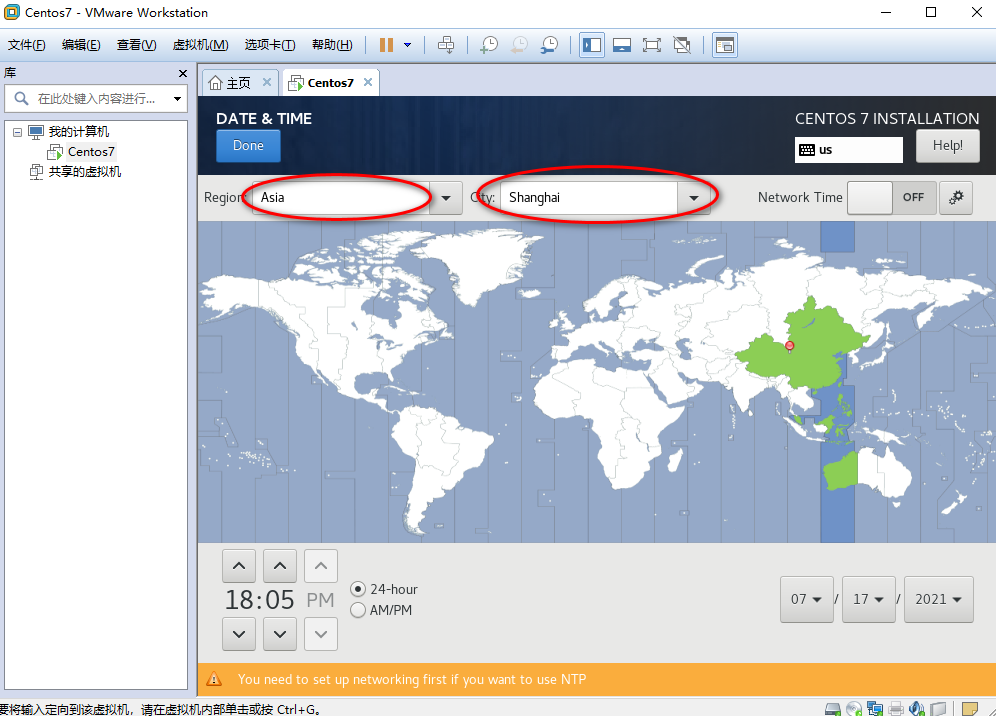
指定时区使用亚洲的上海时区。
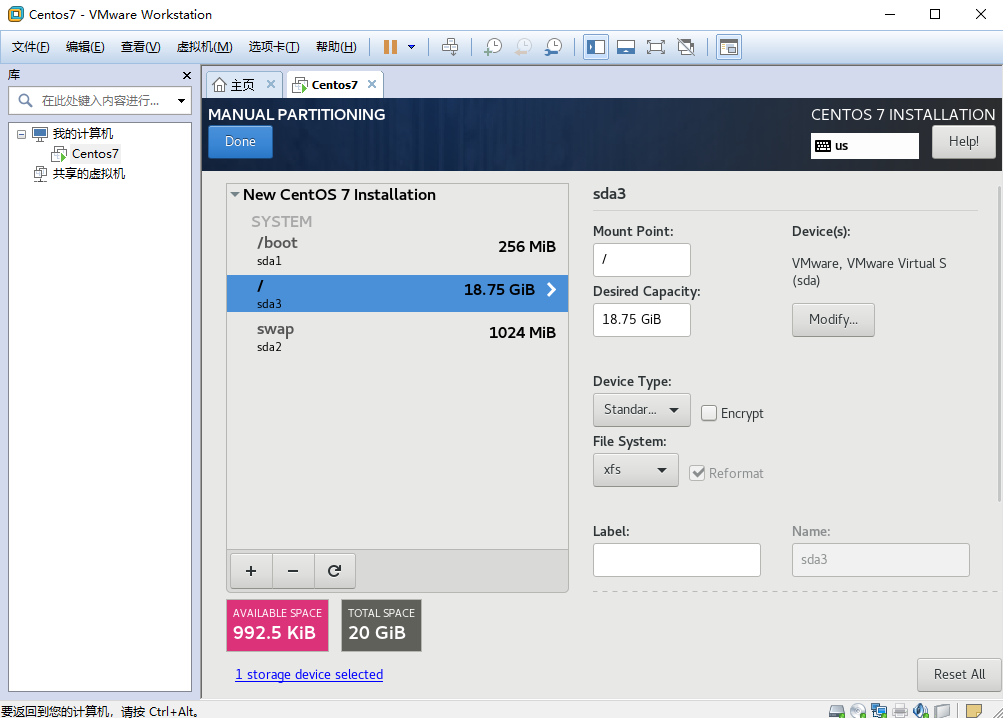
自定义配置硬盘分区。
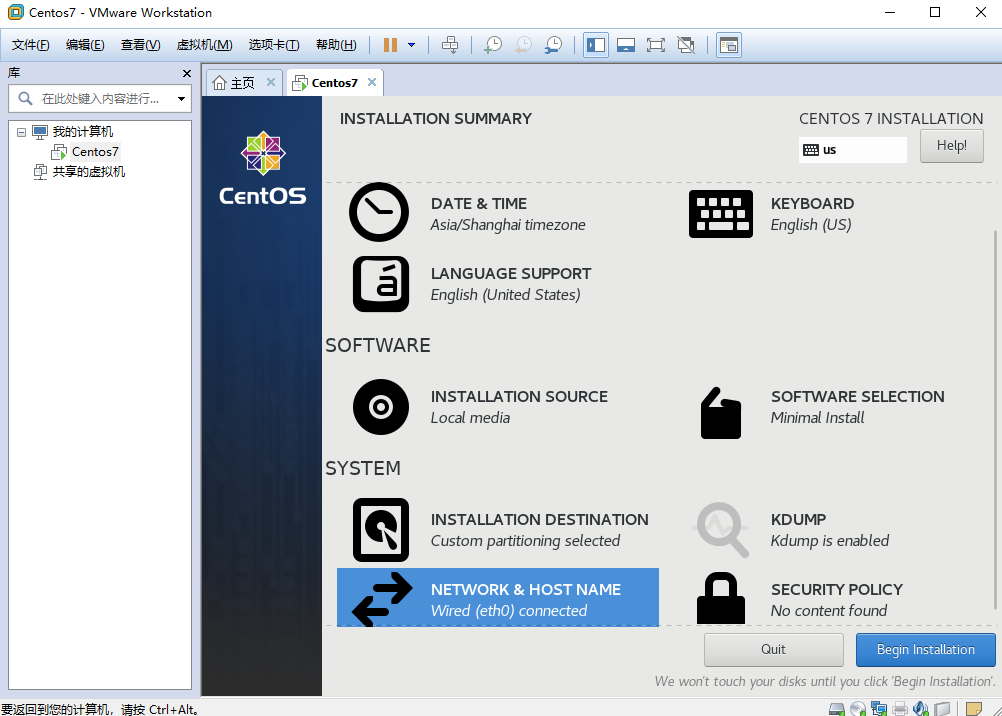
确认时区是上海时区,键盘和系统使用英文,从本地媒介进行安装,最小化安装系统,自定义分区,配置网络信息。
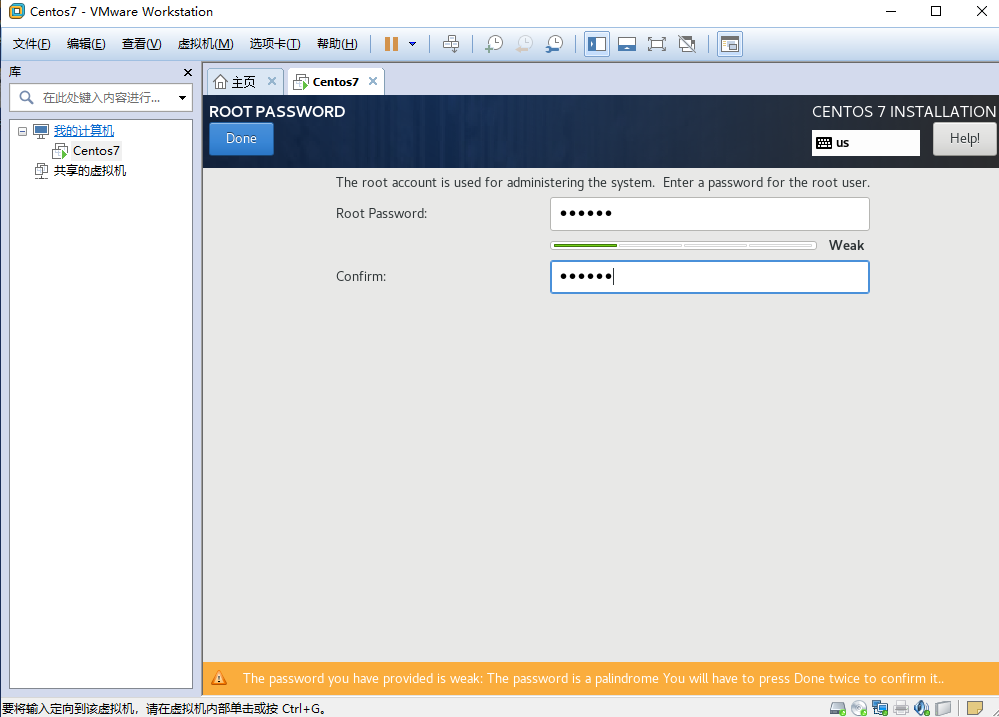
设置系统超级管理员root的口令
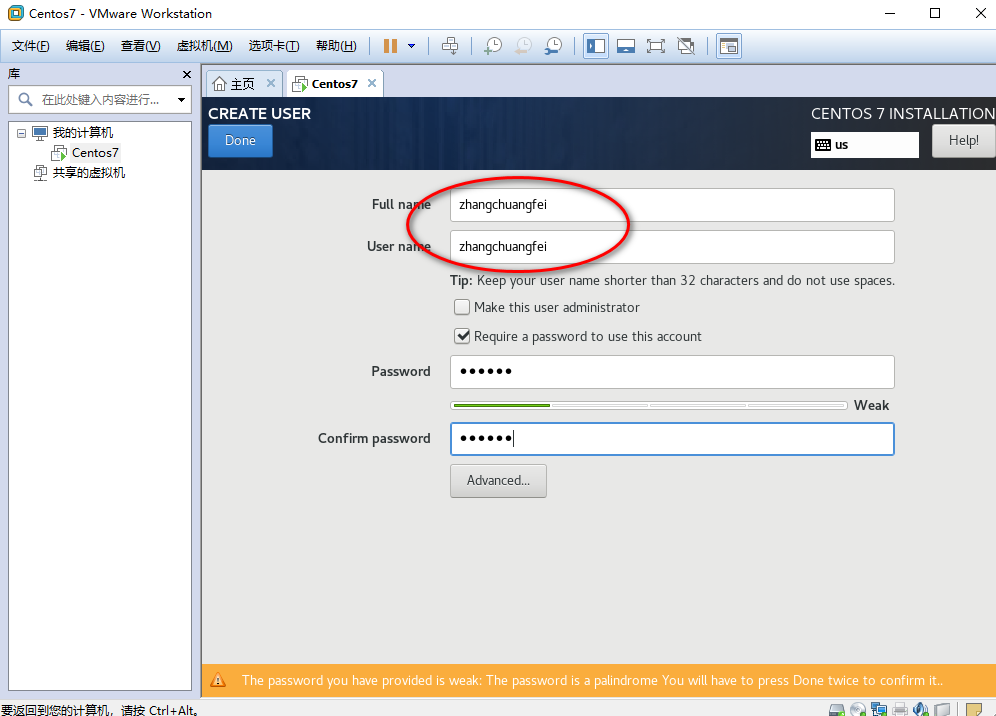
新建普通用户,并设置用户的口令
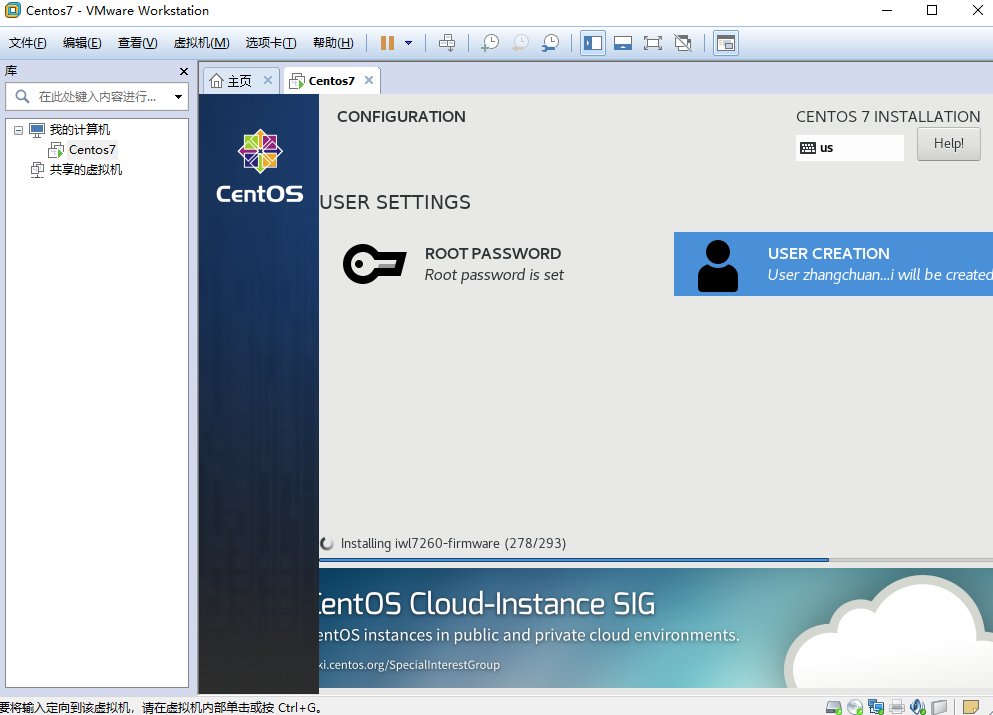
等待安装完成,重启系统。
第五步:使用用户登录系统
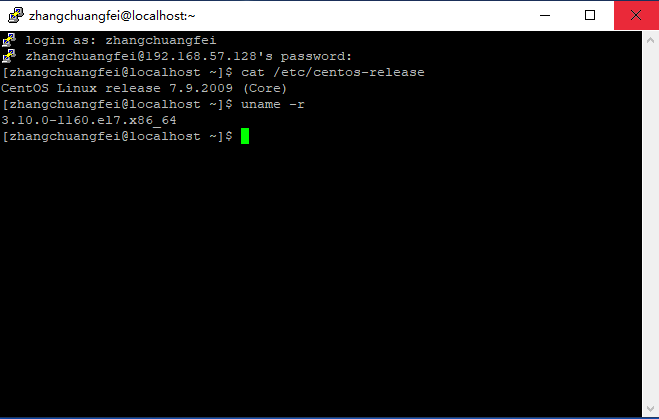
使用新建的普通用户进行登录,并查看Linux系统的发行版和内核版本信息。
至此,Centos7.9安装完成。





 浙公网安备 33010602011771号
浙公网安备 33010602011771号